Le format PDF, ou Portable Document Format, est le choix privilégié pour diffuser des textes et des graphiques tout en préservant leur présentation initiale. Il assure que la mise en page reste intacte, peu importe le système d’exploitation ou le logiciel utilisé pour l’ouvrir.
Toutefois, cette qualité supérieure engendre souvent des fichiers de grande taille, parfois plusieurs centaines de mégaoctets. Ces documents volumineux peuvent non seulement encombrer votre espace de stockage, mais aussi compliquer leur partage par e-mail, entraînant des difficultés de transmission.
Fort heureusement, il est possible de réduire considérablement la taille de ces fichiers grâce à des outils de compression PDF, disponibles aussi bien en ligne qu’en version logicielle. Ces outils permettent de gérer plus facilement le stockage et le partage des documents.
Lors de la compression, il est important de savoir que la plupart des outils réduisent la qualité des images et du texte pour diminuer la taille du fichier. Il est donc crucial de vérifier que la qualité du contenu reste acceptable après compression. L’objectif est de trouver un équilibre entre la réduction de taille et la préservation de la lisibilité.
De même, si vous compressez des documents contenant des données sensibles, optez pour un outil qui ne conserve pas de copie du fichier et qui garantit la confidentialité des informations. La sécurité de vos données est un aspect à ne pas négliger lors de la manipulation de fichiers confidentiels.
En gardant ces précautions à l’esprit, explorons ensemble les différentes solutions qui s’offrent à vous pour compresser vos fichiers PDF.
Les systèmes d’exploitation les plus répandus intègrent des méthodes standard pour réduire la taille des fichiers, y compris les PDF. Nous allons donc examiner ces options avant d’aller plus loin afin d’évaluer leur pertinence pour vos besoins.
Compression Zip sous Windows
Windows offre la possibilité de rassembler et de compresser plusieurs fichiers dans un seul dossier, occupant ainsi moins d’espace sur votre disque. De plus, ce dossier compressé peut être transféré plus rapidement vers d’autres appareils que les fichiers originaux non compressés.
- Pour compresser des fichiers, commencez par repérer les fichiers ou dossiers que vous souhaitez réduire.
- Cliquez avec le bouton droit sur l’un de ces éléments pour afficher le menu contextuel. Sélectionnez « Envoyer vers » puis « Dossier compressé (zip) ».
- Un nouveau dossier compressé portant le même nom sera alors créé au même endroit.
Compression WinZip sous macOS
macOS intègre également un outil natif permettant de compresser les PDF dans un dossier zip en quelques étapes. Voici la marche à suivre :
- Ouvrez le Finder et localisez le ou les fichiers PDF à compresser.
- Regroupez ces fichiers dans un dossier.
- Cliquez avec le bouton droit sur le dossier, un menu déroulant apparaît.
- Sélectionnez l’option « Compresser [nom du dossier] », et le tour est joué.
Réduction de taille avec Aperçu
macOS vous permet également de compresser vos PDF directement via l’application Aperçu. Attention, cette méthode de compression peut entraîner une perte de qualité.
- Ouvrez l’application Aperçu et chargez le PDF à compresser.
- Allez dans le menu « Fichier » et sélectionnez « Exporter ».
- Il est important de ne pas choisir l’option « Exporter au format PDF » à ce stade.
- Un menu de filtres quartz apparaît : choisissez « Réduire la taille du fichier ».
Compression PDF sous Linux avec GhostScript
Sous Linux, vous pouvez utiliser la ligne de commande Ghostscript pour compresser les PDF. La commande ci-dessous permet de réduire la taille tout en préservant une qualité acceptable :
gs -sDEVICE=pdfwrite -dCompatibilityLevel=1.4 -dPDFSETTINGS=/screen -dNOPAUSE -dQUIET -dBATCH -sOutputFile=output.pdf input.pdfRemplacez « input.pdf » par le nom de votre fichier source, et « output.pdf » par le nom que vous souhaitez donner au fichier compressé.
Voici les différentes options de « -dPDFSETTINGS » que vous pouvez utiliser en fonction de vos besoins :
- -dPARAMÈTRESPDF=/écran : Qualité inférieure et petite taille (72 dpi).
- -dPARAMÈTRESPDF=/ebook : Qualité améliorée et taille légèrement supérieure (150 dpi).
- -dPARAMÈTRESPDF=/prepress : Qualité supérieure et taille plus importante (300 dpi).
- -dPARAMÈTRESPDF=/imprimante : Qualité optimale, idéale pour l’impression (300 dpi).
- -dPARAMÈTRESPDF=/par défaut : Solution polyvalente, peut engendrer des fichiers de grande taille.
Outils externes de compression PDF
Il existe de nombreux logiciels tiers que vous pouvez installer sur votre ordinateur pour compresser les PDF. Nous avons sélectionné les plus performants pour vous.
Adobe Acrobat Pro DC
Commençons par Adobe Acrobat Pro DC, une solution professionnelle compatible avec Windows et macOS. Cet outil est un allié précieux pour les personnes qui travaillent régulièrement avec des documents PDF.
Au-delà de la compression, Adobe Acrobat Pro DC offre de nombreuses fonctionnalités utiles telles que la modification, l’organisation et la conversion de fichiers PDF. Il s’agit d’un outil puissant, mais qui peut s’avérer complexe à utiliser pour les novices.
Cette suite complète permet de manipuler et d’organiser vos PDF de manière optimale. La compression est efficace et n’entraîne pas de perte d’informations significative. L’outil vous permet également de diviser, fusionner, éditer, et réorganiser vos documents. La qualité et le niveau de compression dépendront de plusieurs caractéristiques de votre document original.
Adobe Acrobat Pro DC fonctionne hors ligne, ce qui constitue un avantage en terme de confidentialité, et offre généralement de meilleurs résultats que les solutions en ligne. Une version d’essai gratuite est disponible pour évaluer le logiciel avant de l’acquérir.
WinZip PDF Pro
WinZip PDF Pro est une solution complète pour interagir avec les PDF. Ce logiciel facilite la lecture, l’édition et la compression de ces documents. Son interface conviviale et ses outils performants rendent la compression simple et efficace. Cet outil fonctionne hors ligne et garantit la sécurité de vos données.
WinZip PDF Pro accorde une attention particulière à la sécurité des documents en empêchant tout accès non autorisé à vos données. L’outil ne stocke pas les fichiers sur le cloud et ne peut pas lire le contenu de vos PDF.
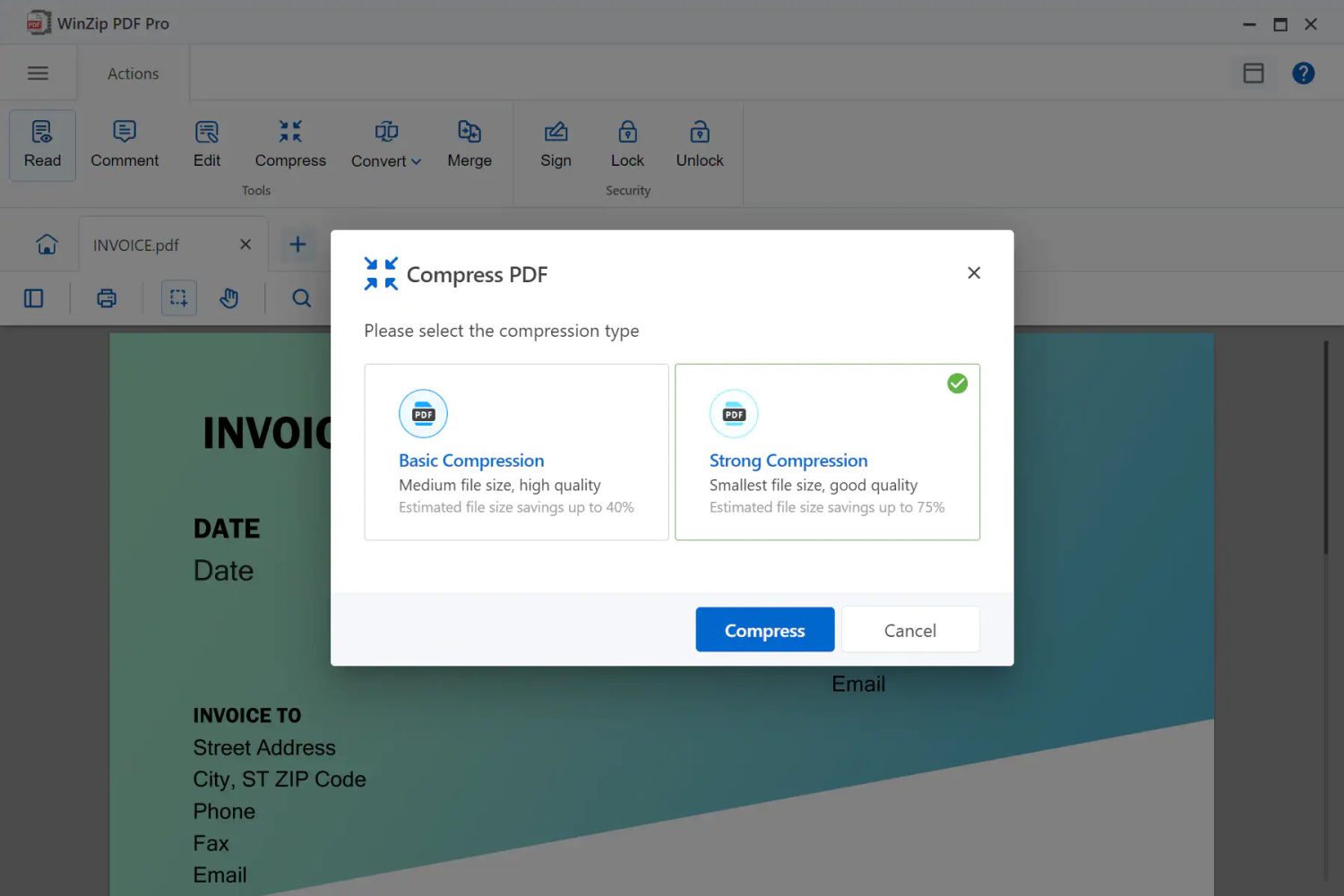
Compresser un PDF avec WinZip PDF Pro est une tâche facile. Ouvrez le logiciel, chargez le fichier que vous souhaitez compresser, sélectionnez l’option de compression et choisissez le type de compression souhaité dans le menu déroulant. La taille et la qualité du fichier résultant dépendront de votre choix. Appuyez ensuite sur le bouton « Compresser ».
Enregistrez votre fichier compressé à l’emplacement de votre choix et le tour est joué. WinZip PDF Pro est disponible en version d’essai gratuite de 7 jours.
7-Zip
7–Zip est un utilitaire populaire pour Windows qui compresse les fichiers et dossiers afin de faciliter leur partage. Il peut traiter tous types de formats, y compris les PDF. 7-Zip ne réduit pas la taille réelle du fichier PDF, mais l’enregistre dans un format compressé.
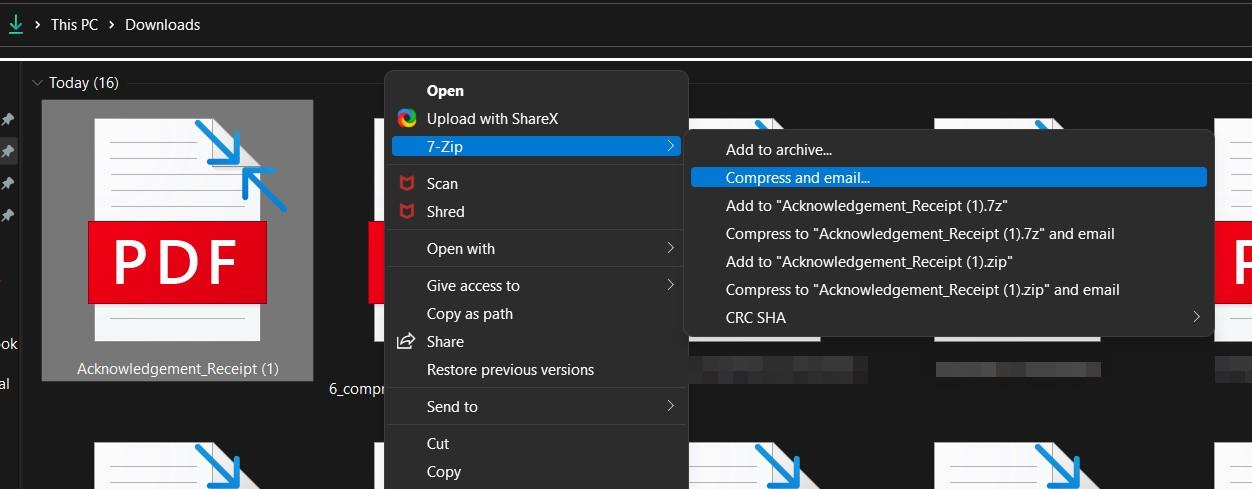
Vous aurez donc besoin de 7-Zip, ou d’un outil similaire, pour extraire le PDF et le rendre visible. Une fois extrait, le fichier retrouve sa taille d’origine. 7-Zip est donc idéal pour archiver des PDF volumineux que vous n’utilisez pas fréquemment.
- Après l’installation de 7-Zip, l’option « 7-Zip » apparaît dans le menu contextuel de vos fichiers.
- Cliquez avec le bouton droit sur le PDF que vous souhaitez compresser et sélectionnez « Ajouter à l’archive ».
- Choisissez le niveau de compression « Ultra » et sélectionnez « LZMA2 » comme méthode de compression.
- Cliquez sur OK, et le fichier compressé sera enregistré dans le même dossier que le fichier original.
Outils de compression PDF en ligne
Examinons maintenant quelques outils de compression PDF disponibles directement en ligne.
Compresseur Adobe PDF
Le Compresseur Adobe PDF est une plateforme en ligne très populaire qui permet de compresser les PDF facilement. De nombreux utilisateurs disposent déjà du lecteur Adobe PDF, ce qui permet d’utiliser facilement cette solution en ligne.
L’outil web compresseur Adobe PDF vous permet de manipuler vos fichiers, notamment de les compresser. Ce service est gratuit et réduit rapidement la taille de vos documents.
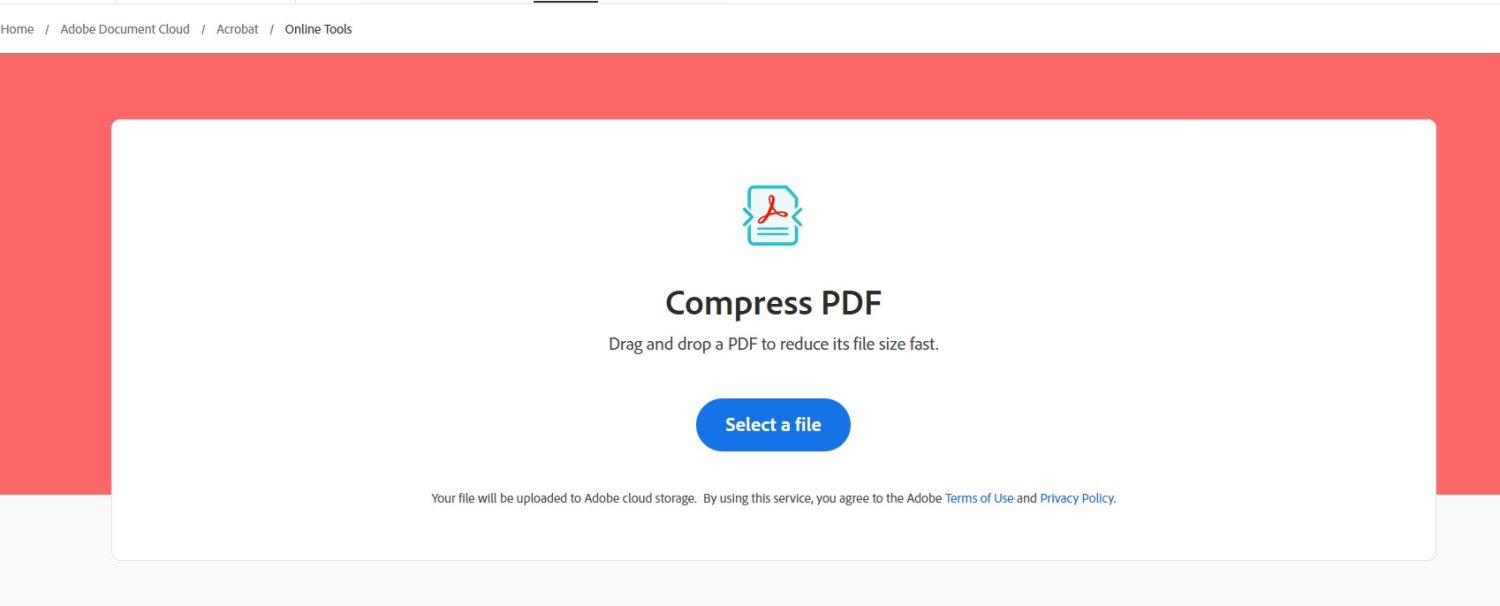
L’interface prend en charge le glisser-déposer pour faciliter le chargement de fichiers. La compression avec l’outil d’Adobe est très simple.
- Après avoir accédé au site, cliquez sur « Sélectionner un fichier » pour charger votre document, ou glissez-déposez-le dans la zone prévue.
- La compression démarre automatiquement après le chargement du fichier.
- Vous serez notifié lorsque le fichier compressé sera prêt à être téléchargé.
Neevia PDF Compress
L’outil Neevia PDF Compress offre des fonctionnalités de compression avancées permettant de personnaliser la procédure. Cet outil s’adresse davantage aux professionnels qu’aux particuliers, car il offre de nombreux paramètres de compression à configurer.
Neevia vous permet de choisir le niveau de compression pour les images couleurs, les images en niveaux de gris et les images monochromes présentes dans votre PDF.

Vous pouvez également sélectionner les éléments à exclure du fichier compressé, comme les vignettes, les balises, les annotations, les signets ou les formulaires. L’outil Neevia PDF en version gratuite est limité aux fichiers de moins de 24 Mo. Une version payante permet de compresser hors ligne et de crypter les fichiers.
Smallpdf
Grâce à sa facilité d’utilisation et à sa fiabilité, Smallpdf est une excellente plateforme pour compresser vos PDF en ligne. Vous pouvez charger les fichiers par glisser-déposer, ou directement depuis votre appareil. Il est également possible d’importer des fichiers depuis Dropbox ou Google Drive.
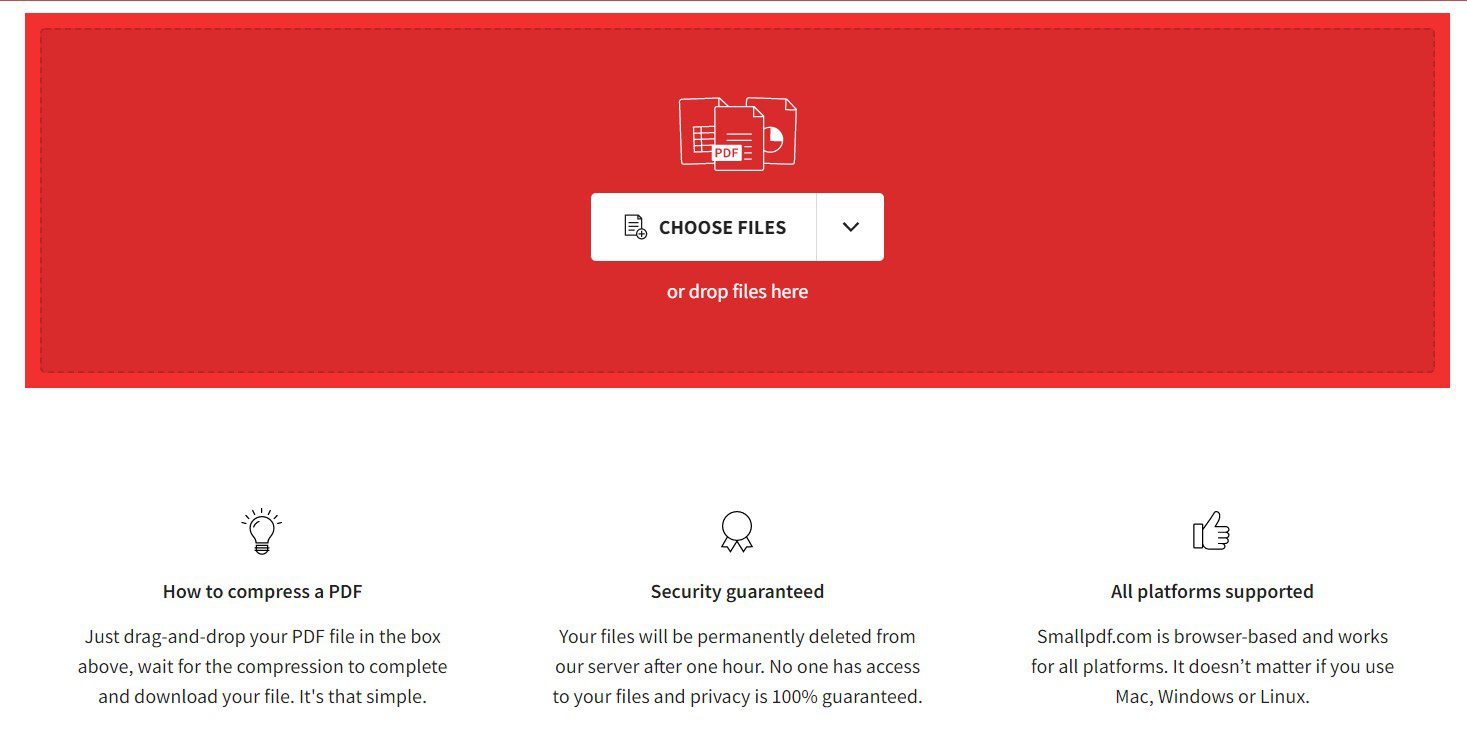
La version gratuite de Smallpdf propose une compression de base, qui offre une taille de fichier réduite tout en conservant une bonne qualité. Si vous avez besoin d’une compression plus forte, il faudra souscrire à la version pro. La version gratuite est limitée à deux compressions par jour. Pour un usage plus intensif, l’abonnement premium est disponible à partir de 9 $ par mois.
Soda PDF
Soda PDF offre un outil de compression en ligne gratuit et performant. Cette plateforme est idéale pour les entreprises qui souhaitent compresser leurs PDF sans compromettre la qualité.
Soda PDF vous permet de charger les PDF directement depuis votre ordinateur, ou depuis Google Drive et Dropbox. Les fichiers compressés conservent une qualité très proche de l’original, et peuvent être téléchargés ou partagés par email facilement.
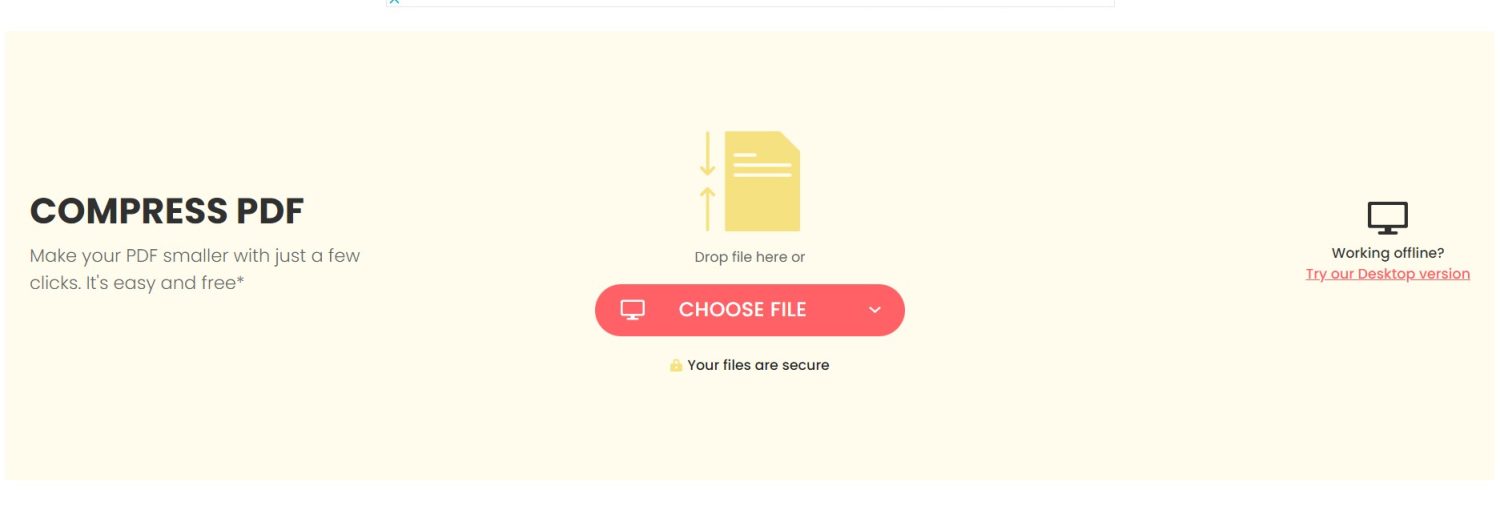
Bien que l’outil offre une compression de qualité en version gratuite, l’abonnement premium donne accès à des fonctionnalités plus avancées, comme la compression plus forte, le cryptage et la conversion de fichiers. Une version bureau du logiciel est également disponible pour compresser vos PDF hors ligne.
iLovePDF
iLovePDF propose une suite complète d’outils pour manipuler les PDF, dont un compresseur performant. Cet outil web réduit efficacement la taille de vos fichiers en assurant une qualité maximale. Son utilisation est gratuite et sans restriction.
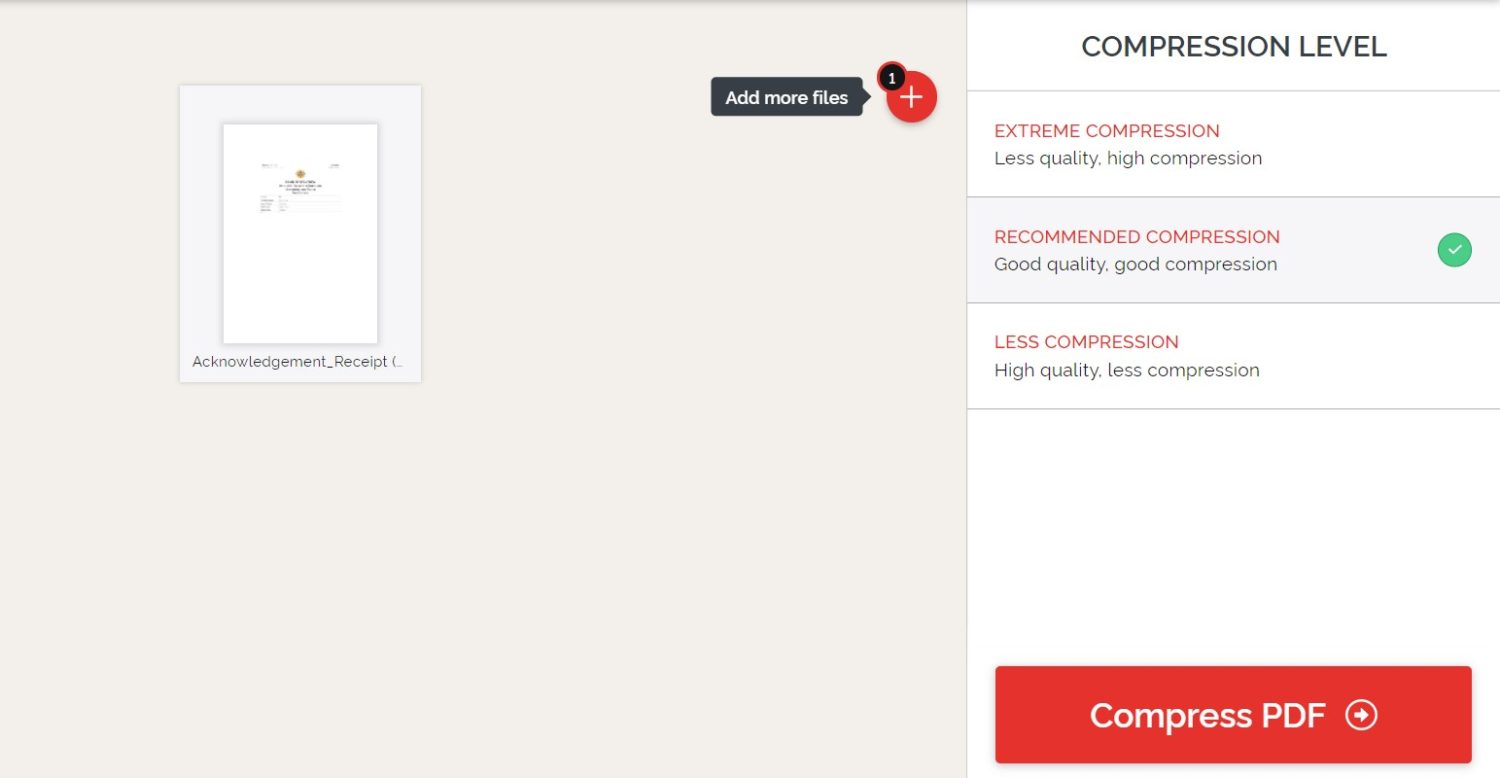
Pour compresser un PDF, vous devez le charger depuis votre appareil ou depuis Dropbox ou Google Drive. Choisissez l’un des trois modes de compression proposés, puis cliquez sur « Compresser le PDF ».
Une fois le fichier compressé, vous pourrez le télécharger ou partager le lien avec vos contacts. Pour compresser des PDF en masse, il faut s’inscrire sur le site. Il est à noter que iLovePDF excelle particulièrement dans la compression des PDF contenant des images.
Conclusion
Que ce soit pour faciliter le partage ou pour gagner de l’espace de stockage, les outils que nous avons présentés sont les meilleurs pour compresser vos PDF. Nous avons sélectionné ces compresseurs pour leur performance et leur efficacité.
Vous pourriez également être intéressé par notre article sur les meilleurs éditeurs PDF.